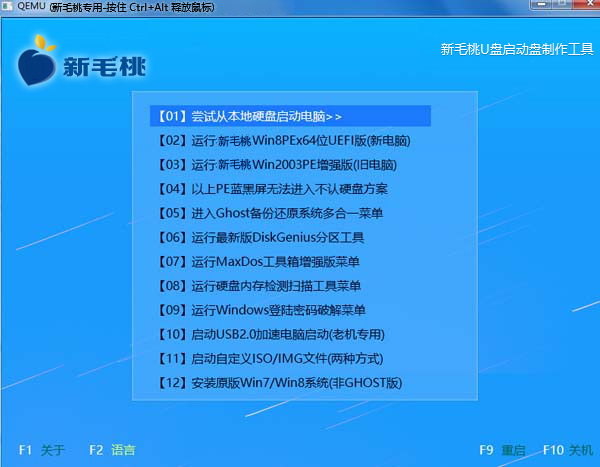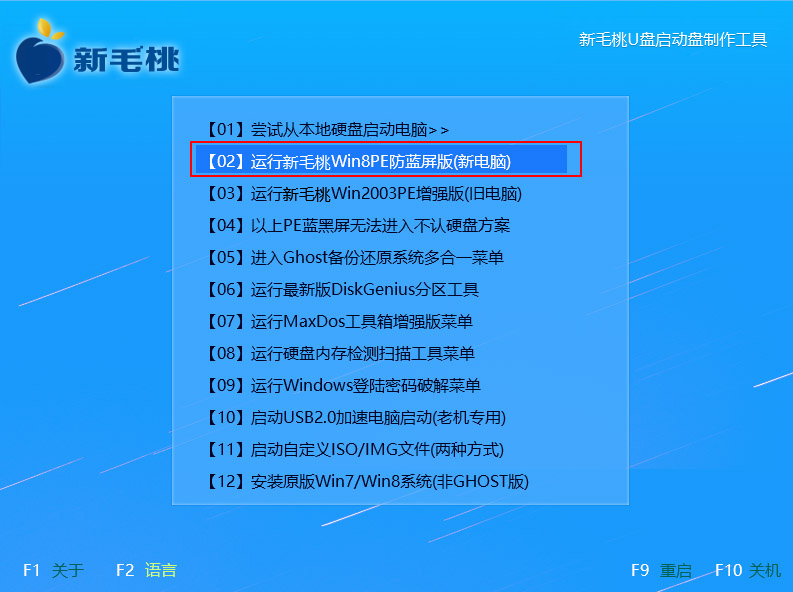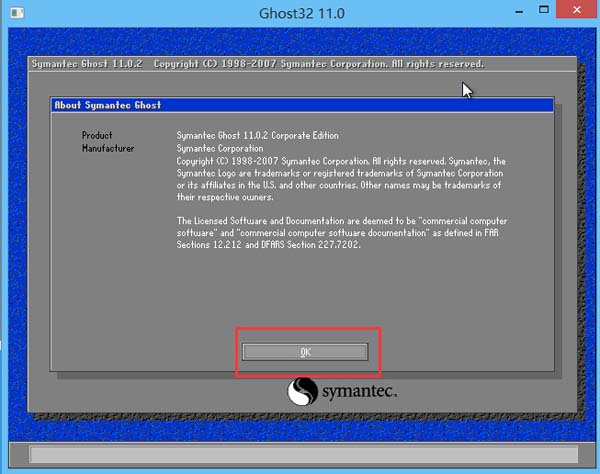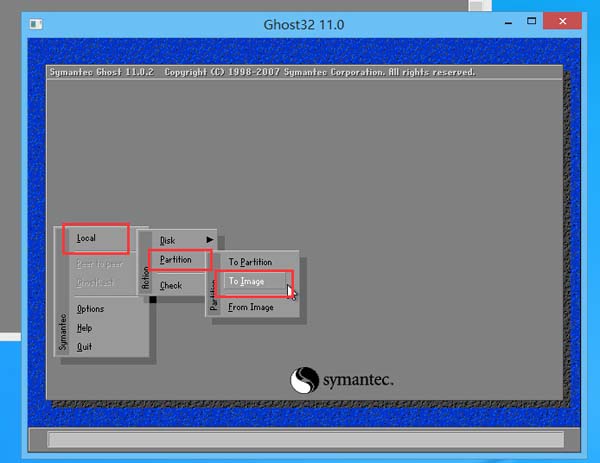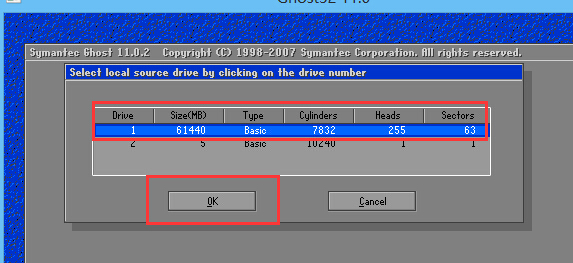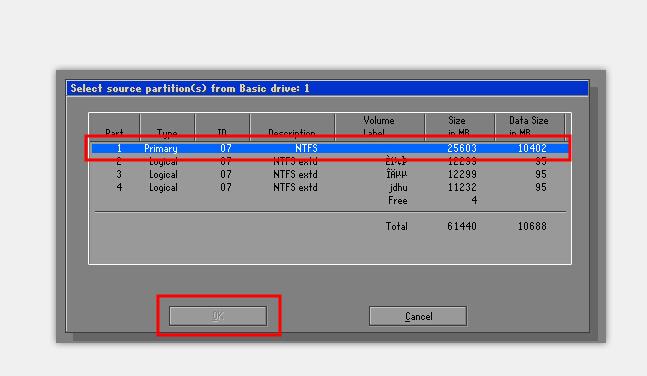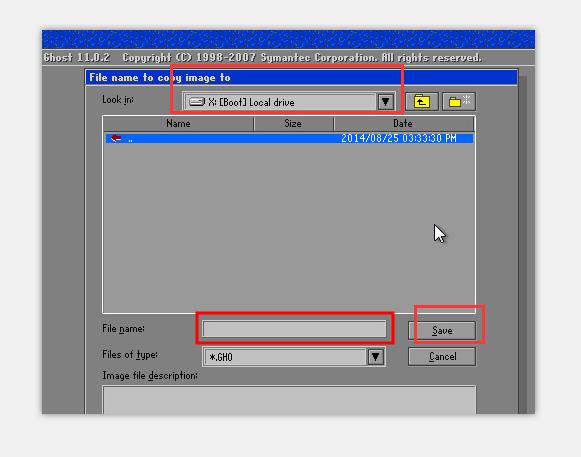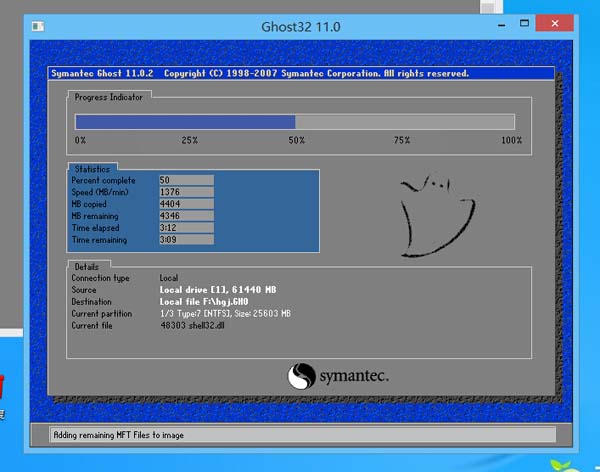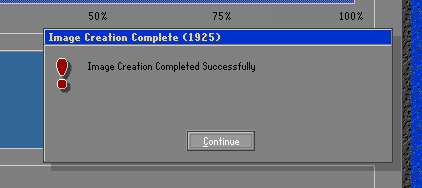电脑系统作为电脑运行的必要支撑软件,大家对系统都会进行备份已保证电脑不小心出现问题还可以快速还原系统,那么如何通过ghost备份系统呢?今天小编来跟大家讲解利用u助手PE系统进行ghost备份教程。
1、将制作好的u助手U盘插入电脑USB接口中,启动电脑,按Del进入u助手主菜单界面,如图所示:
2、用键盘上的方向键↓切换到“【2】运行u助手win8PE防蓝屏版(新电脑)”,回车进入PE系统,如图所示:
3、双击“手动Ghost”弹出窗口中点击“OK”如图所示:
4、在窗口中根据图片红色框的红框进行操作,如图所示
5、在弹出窗口中选着一个物理硬盘,然后点击“OK”如图所示:
6、随后弹出的窗口中选择想要备份的硬盘,点击“OK”如图所示:
7、在窗口中选择要保存的位置→输入保存文件的名称→Save,如图所示:
8、提示框中点击“Fast"如图所示:
9、接下里我们可以看到进程正在进行,待进程结束后在提示框中点击”Continue"如图所示:
今天讲解利用u助手启动盘进行ghost备份系统具体步骤到这就结束了,大家了解了吗?不懂或有需要要尝试备份系统的用户可以参考以上的详细步骤。
责任编辑:u助手:http://www.uzhushou.cn